Instagram 提供多樣功能與工具,助你提升內容質感並擴大觸及範圍。舉例來說,在 Instagram 貼文中加入音樂,能有效強化影片或照片的氛圍與感染力。如果你尚未嘗試這項功能,想為貼文增添新亮點,本文將是你最佳的參考指南。
接下來,我們將完整說明如何在 IG 貼文中加入音樂的詳細操作步驟,同時介紹限時動態音樂的加法,並推薦一套創新工具,幫助你製作專屬音樂,提升創作層次。事不宜遲,立刻展開教學!
目錄
第一部分:如何在 Instagram 貼文中加入音樂?
Instagram 內建豐富音樂資料庫,讓你輕鬆為貼文添加背景音樂,提升互動與內容質感。只要依照以下步驟操作,就能順利為貼文搭配理想音樂,強化表現力。
- 開啟手機上的 Instagram App,點按底部的 + 圖示,開始建立新貼文。
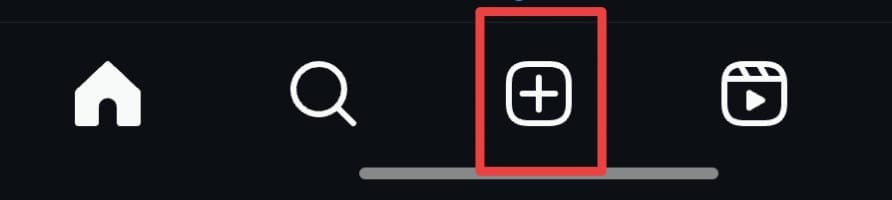
- 從相簿挑選欲上傳的照片或影片,接著點按右上角的 下一步。
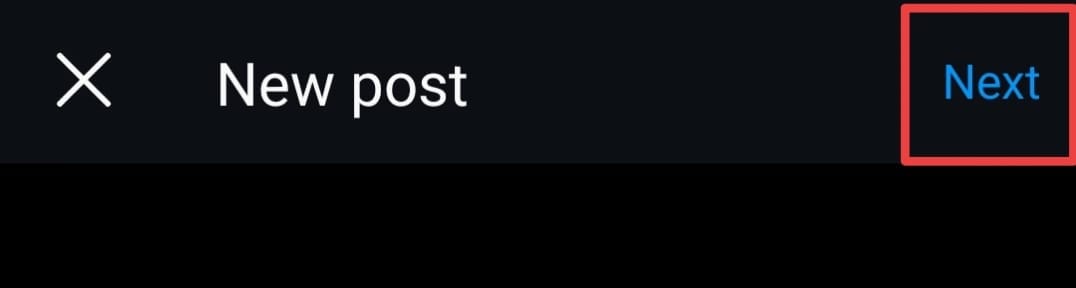
- 完成內容編輯後,再次點選 下一步 繼續。
- 於下一畫面選擇 加入音樂 功能,如下圖示範。
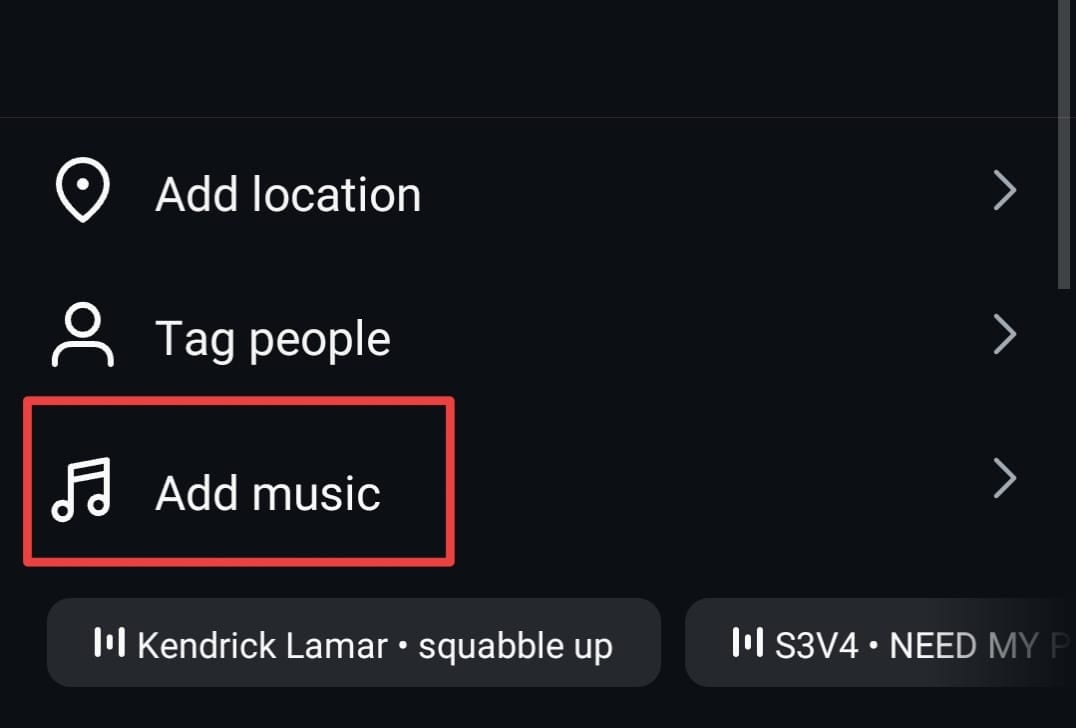
- 搜尋並選擇你想加入的音樂曲目。
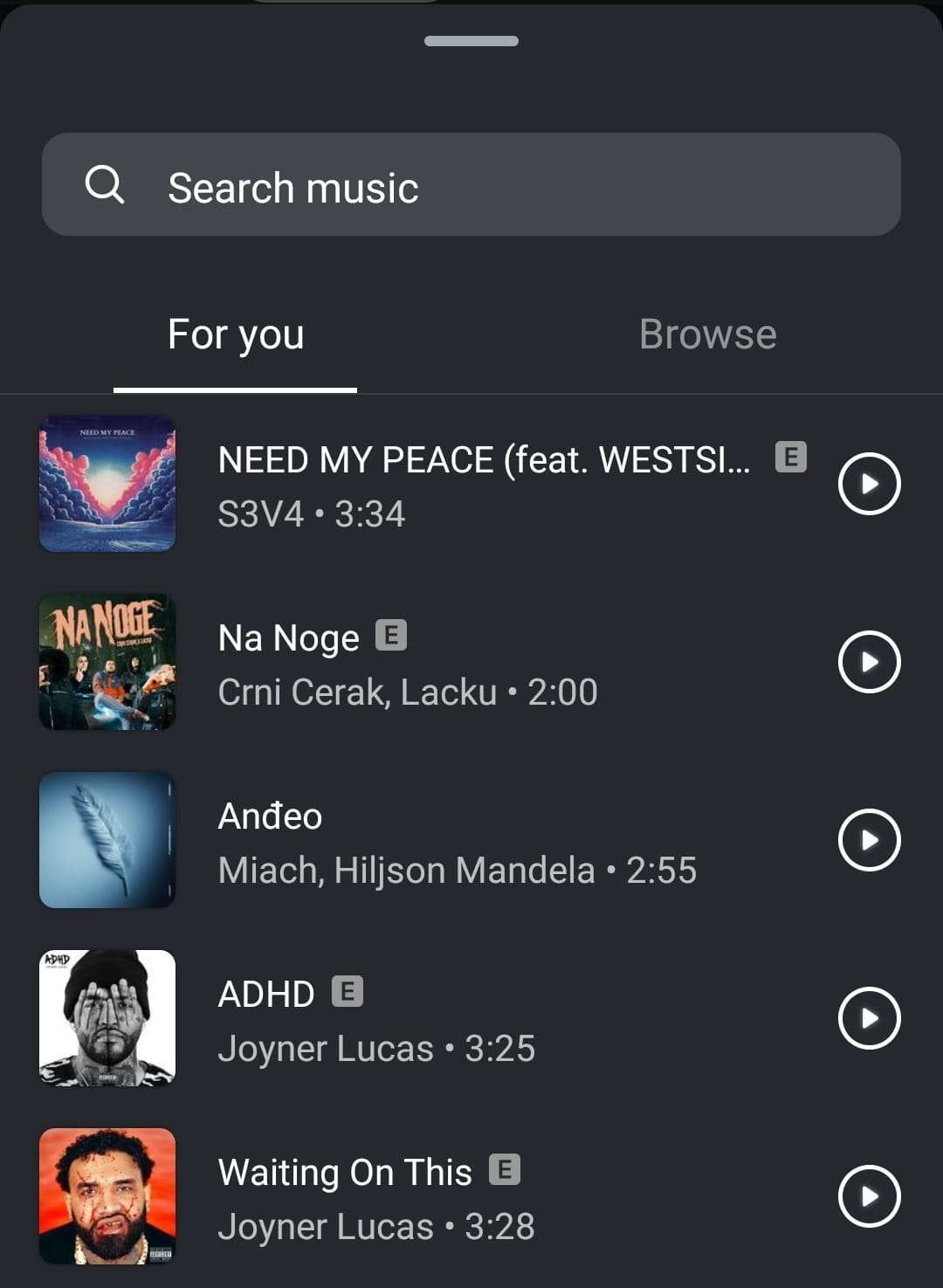
- 透過拖曳選擇器,精準挑選你想使用的音樂片段。
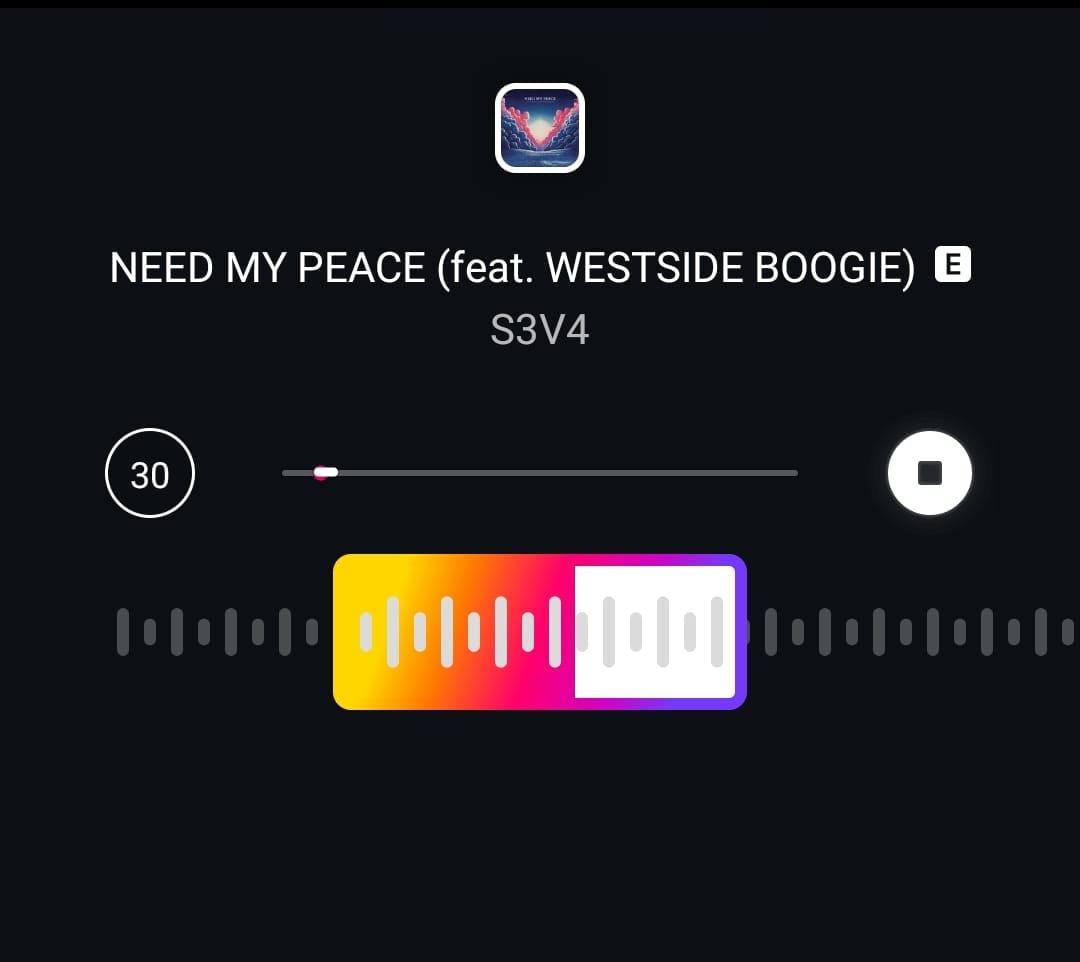
- 完成後,點按右上角的 ✔️ 確認設定。
依照以上步驟操作,即可順利發文,為你的 Instagram 內容注入更豐富的視聽魅力!
第二部分:如何在已發布的 Instagram 貼文中添加音樂?
若想為已發布在個人主頁的貼文加入音樂,只需依循以下步驟,即可輕鬆完成設定:
- 打開 Instagram App,進入個人帳號頁面。
- 在欲編輯的貼文右上角,點按 更多選項(三點) 圖示。
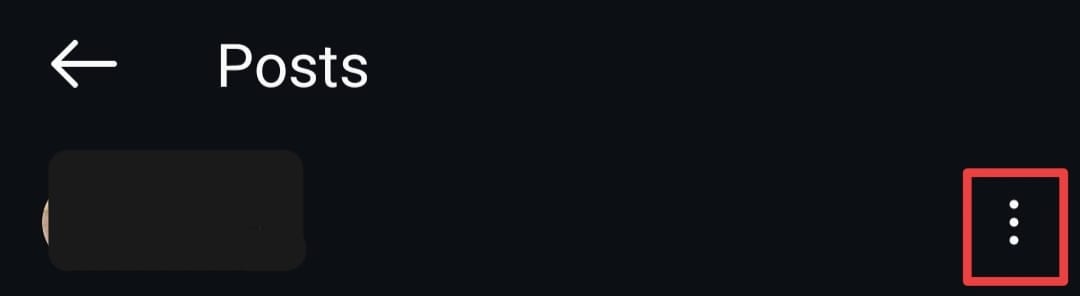
- 從選單中選擇 編輯貼文,如圖示範。
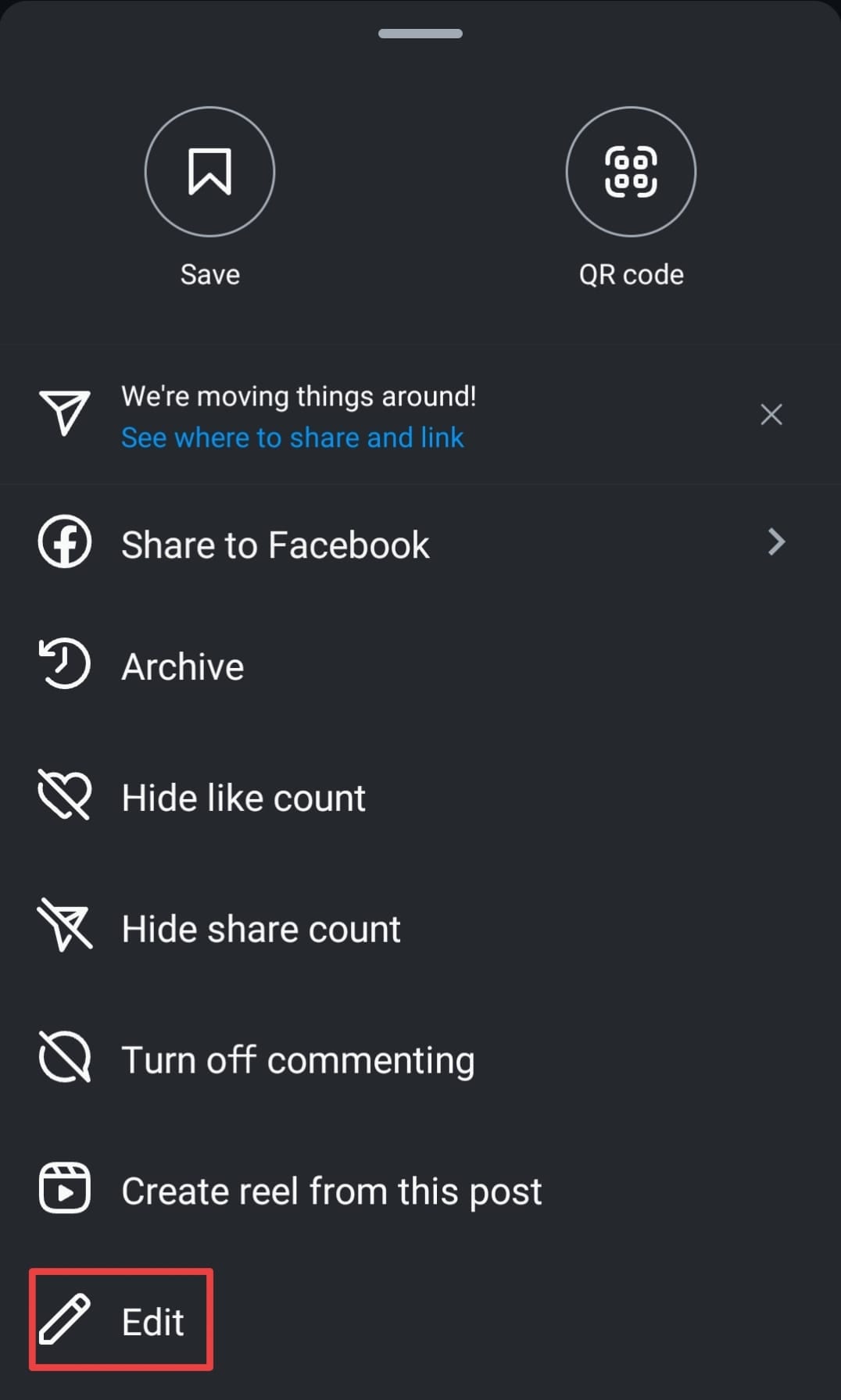
- 點選 加入音樂 功能。

- 從音樂庫中挑選喜愛曲目,並調整想要使用的片段與長度。
完成上述操作後,已發布的 Instagram 貼文即可立即升級,展現更豐富的創意與風格。
第三部分:如何為 Instagram 限時動態添加音樂
想讓你的限時動態更具吸引力,加入音樂是關鍵。只要依照以下步驟操作,就能輕鬆打造出理想的視聽效果。
- 開啟 Instagram App,進入限時動態拍攝或上傳畫面。
- 直接拍攝新內容,或從相簿選取照片/影片上傳。
- 點選畫面上方工具列的 音樂 圖示,或向上滑動選擇功能表中的 音樂。

- 從音樂庫中挑選適合的曲目。
- 調整音樂播放長度與選定片段,確保完美搭配限時動態內容。
第四部分:在 Instagram 限時動態加入歌詞字幕的操作指南
若想透過 Instagram 限時動態搭配音樂,傳遞更具感染力的訊息,可以依照以下步驟,打造精彩的內容體驗:
- 打開手機上的 Instagram,進入限時動態編輯畫面。
- 新增欲分享的照片或影片,或直接使用 App 拍攝素材。
- 完成內容後,點按上方工具列的 音樂 圖示,或向上滑動選單並選擇 音樂。
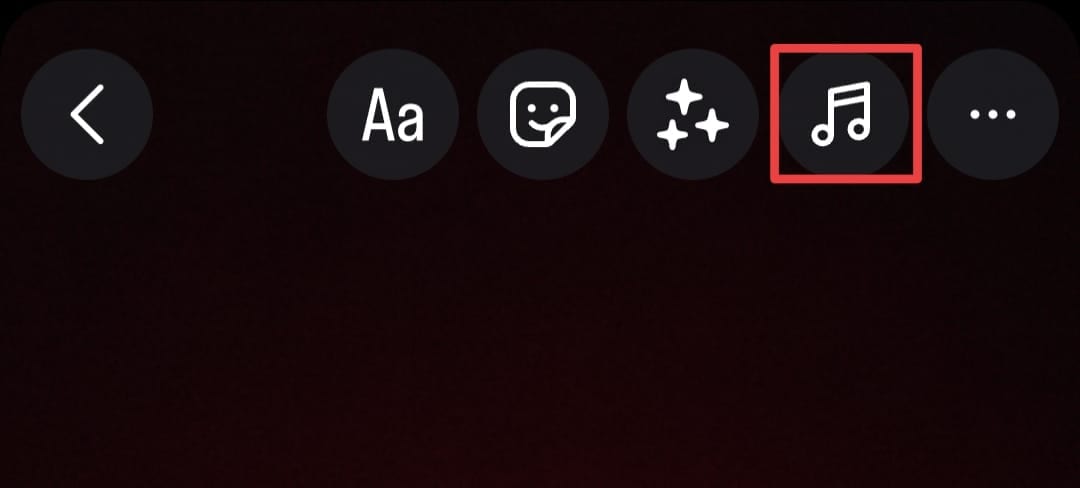
- 從音樂庫中挑選想使用的歌曲。
- 接著,選擇喜歡的歌詞字體樣式,依照視覺風格自由調整呈現效果。
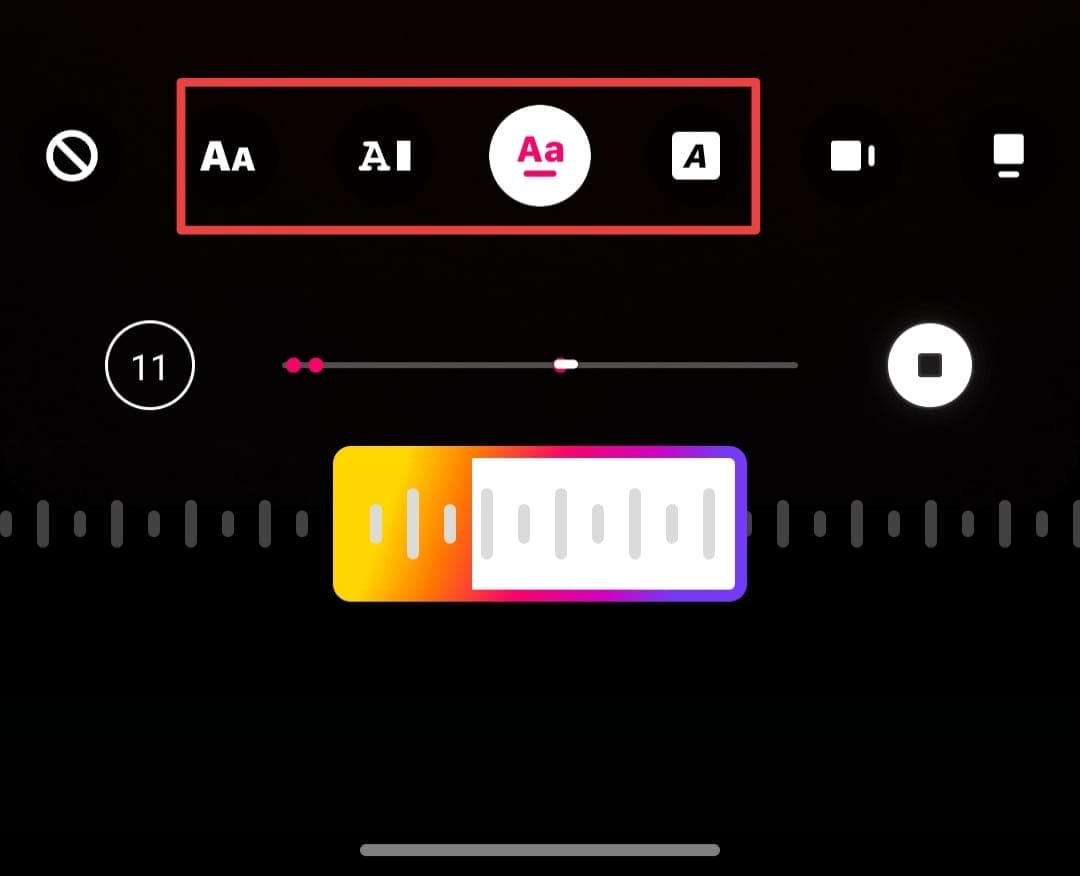
設定完成後,歌詞會自動同步音樂播放,讓你的限時動態更具互動與吸引力。
第五部分:加碼技巧-為 Instagram 貼文打造免版稅原創音樂
Instagram 上使用音樂時,常會遇到版權限制,無法用於商業用途。若想讓內容更具獨特性與創意,不妨親自製作免版稅原創音樂,提升貼文質感與辨識度。以 Wondershare Filmora 為例,內建 AI 音樂產生器,無需音樂基礎,也能輕鬆創作專屬配樂。
透過 Filmora 的 AI 音樂產生器,使用者只要選定節奏、情緒與主題,即可快速產出多達 6 段免版稅背景音樂,為貼文增添專屬聲音標籤。
除了免費且強大的 AI 音樂產生器,Filmora 還具備智慧配樂功能,只需一鍵,便能依照影片內容自動生成最合適的背景音樂,簡化創作流程。
此外,Wondershare Filmora 是市場上功能最全面的影音剪輯平台之一,不僅幫助你創造全新內容,也大幅提升曝光率。平台提供超過 100 種專業影片製作工具,搭配 230 萬件視覺資源,助你打造吸睛作品。
以下步驟帶你快速入門音樂創作:
- 於電腦下載並安裝 Wondershare Filmora。
- 開啟軟體後,點選主畫面的 新專案。

- 切換至上方工具列的 音訊 分頁。選擇 AI 音樂,在視窗中,自訂情緒、主題、音樂風格、節奏與長度,打造專屬配樂。
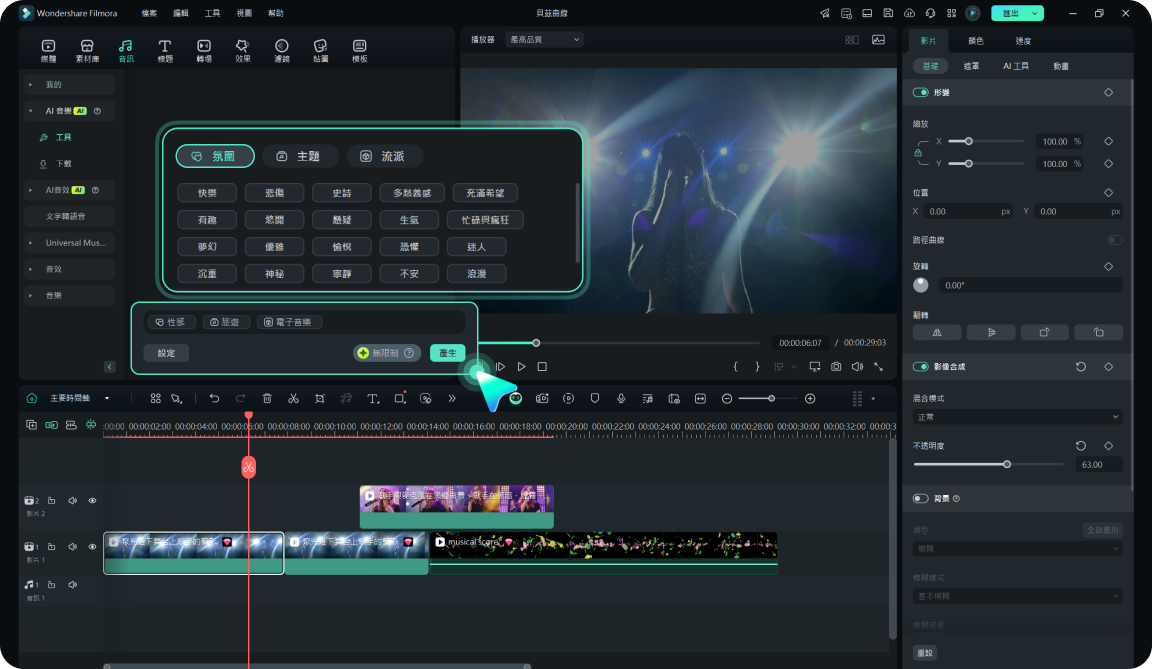
- 點按 產生,讓 AI 生成專屬音樂。
- 預覽完成作品,點選喜愛音樂旁的 下載 鈕保存使用。
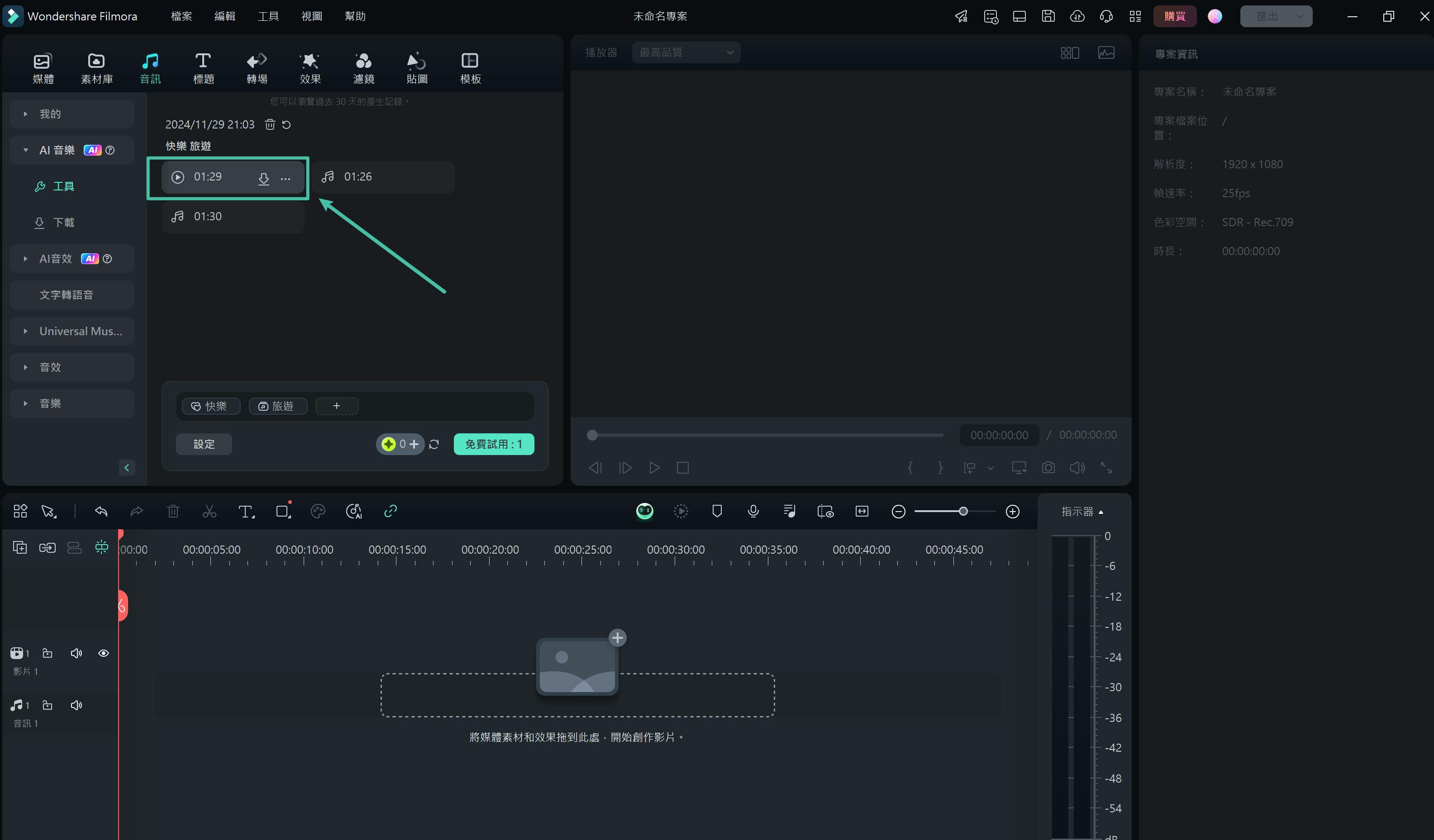
除了 AI 音樂產生器,還可搭配 Filmora 的 智慧配樂 功能,一鍵自動為影片量身打造完美背景音樂。以下為相關教學影片介紹:
如你所見,Filmora 操作簡便且高效,透過為貼文或限時動態加入專屬音樂,能迅速塑造個人風格,讓你在 Instagram 上脫穎而出,成為眾人焦點。
若希望在手機上更靈活創作,也可以直接使用 Filmora 手機版 App 產生音樂,隨時隨地優化內容。
Filmora 行動版
隨時隨地,隨心所欲剪輯手機影片!
- • 全新 AI 功能,讓創作無限可能。
- • 友善介面,輕鬆上手,創作無阻。
- • 專業剪輯功能,完美呈現每一個瞬間。

 4.5/5 絕對優秀
4.5/5 絕對優秀- 打開手機上的 Filmora App,從主畫面點選 創建視頻 。

- 從相簿選擇欲編輯的照片或影片,開始編輯流程。

- 於下方工具列選擇 聲音 選項。
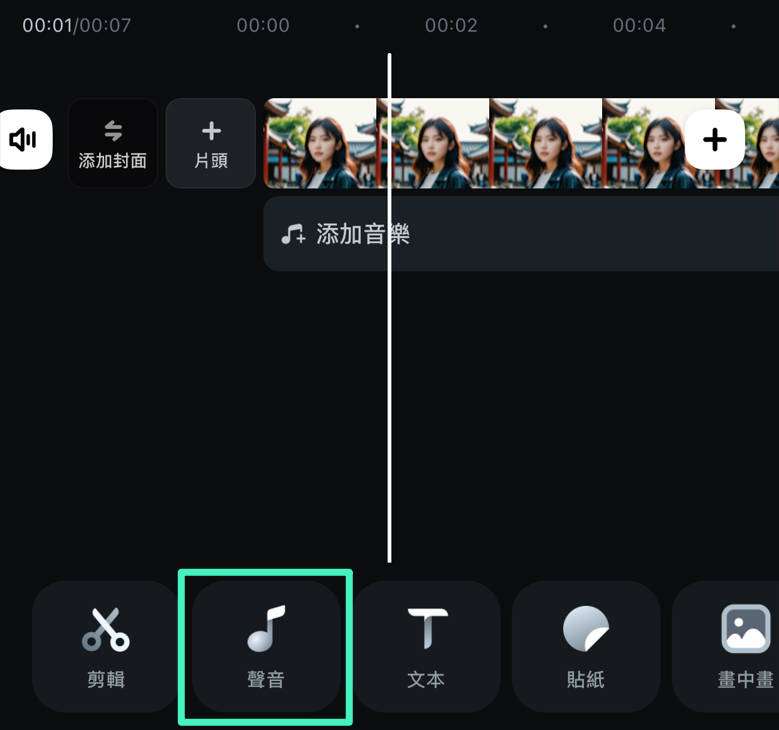
- 進入 AI 音頻,開啟創作介面。
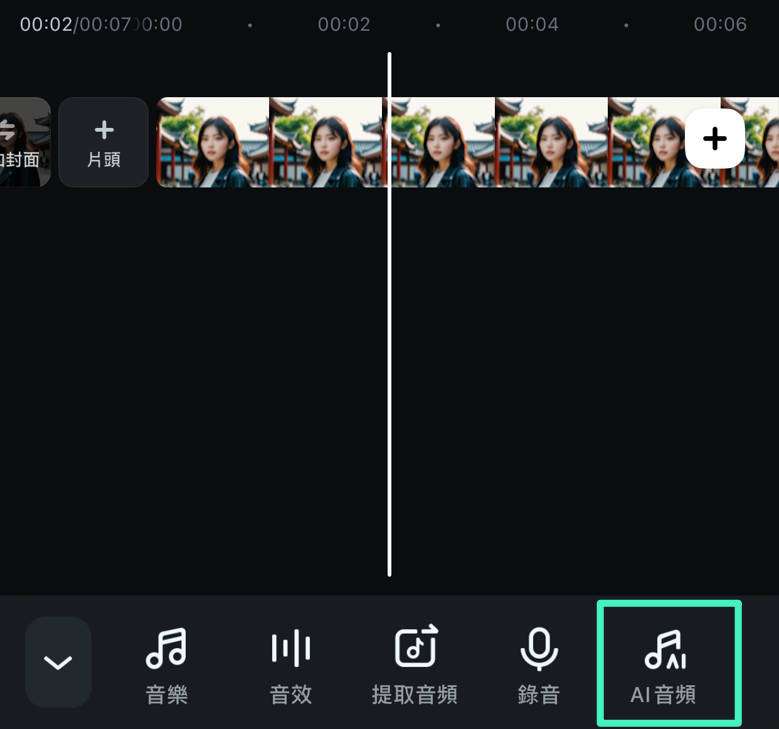
- 設定偏好參數,包括心情、主題、音樂長度與生成數量,點選 生成 開始製作。
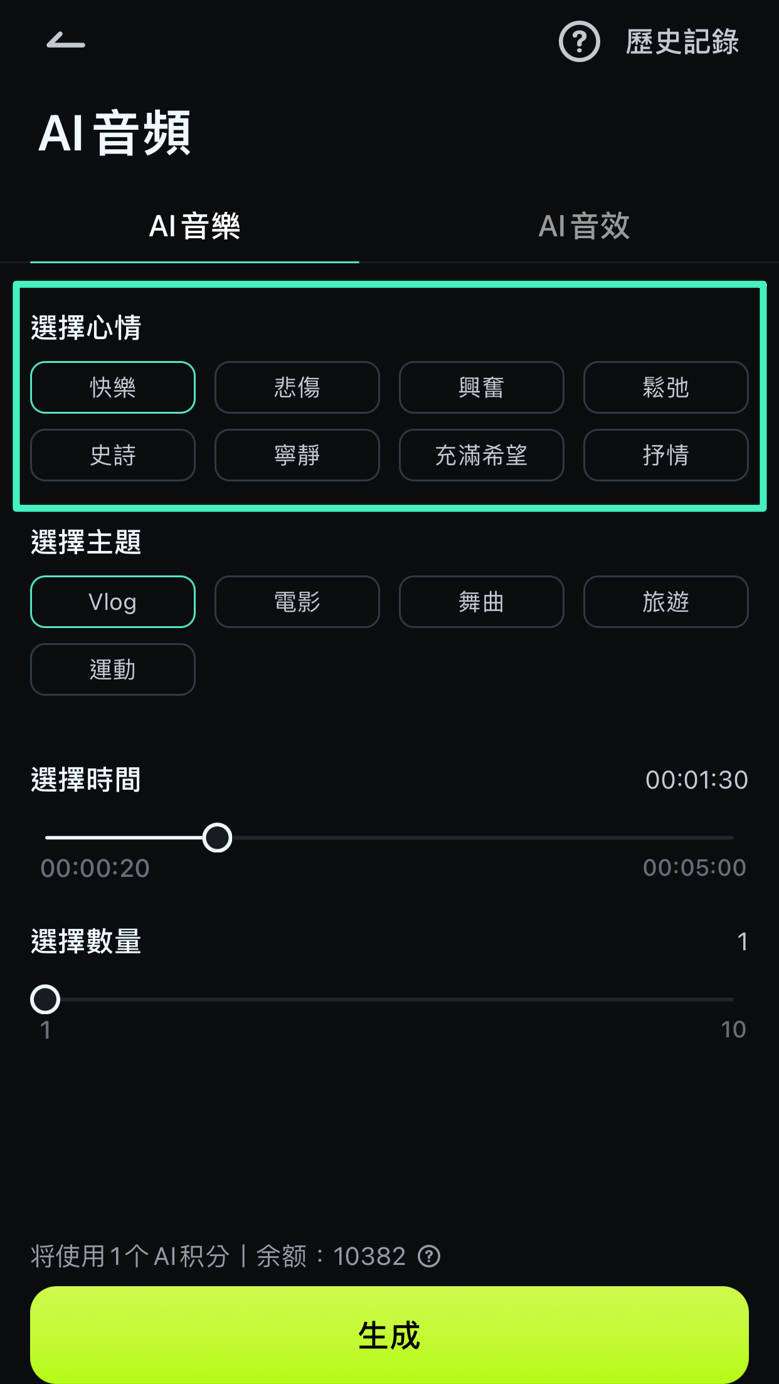
完成以上步驟後,即可下載 AI 產出的音樂,為你的 Instagram 創作注入專屬音色,提升整體質感。
若你還在尋找更好用的線上音樂製作工具,不妨參考我們的推薦清單,助你輕鬆完成創作。
結語
本篇教學全面解析了如何在 Instagram 貼文及限時動態中加入音樂,協助你提升內容質感與創作效率。
然而,要真正從眾多創作者中脫穎而出,我們強烈建議依據個人風格打造專屬音樂。推薦使用 Wondershare Filmora,其先進 AI 技術能在短時間內自動產出獨一無二的專屬配樂,助你提升創作競爭力。
Instagram 貼文與音樂常見問題
-
如何在包含多張照片的 Instagram 貼文中加入音樂?
即使是多張照片的貼文,也能加入音樂增添氛圍,操作步驟如下:開啟 Instagram,點選下方的 + 圖示。從相簿挑選多張照片上傳。編輯完成後,點選 下一步。選擇 加入音樂,挑選喜愛曲目。調整音樂播放長度與片段。如此即可成功為多張照片貼文添加音樂。 -
已發布的 Instagram 貼文可以編輯並加入音樂嗎?
如果發布時未加入音樂,仍可編輯貼文補上,步驟如下: 打開 Instagram,進入個人主頁。在目標貼文右上角點選 三點選單。選擇 編輯。點選 加入音樂,挑選想要的音樂。設定播放片段與長度。 -
為什麼無法在 Instagram 貼文中加入音樂?
無法添加音樂可能原因如下:Instagram App 版本過舊,建議更新至最新版本;商業帳號因版權限制,音樂選擇受限;所在地區限制部分音樂功能。若以上狀況皆不符,建議聯繫 Instagram 客服尋求協助。






